Comment essayer la fonctionnalité Workspace sur Microsoft Edge
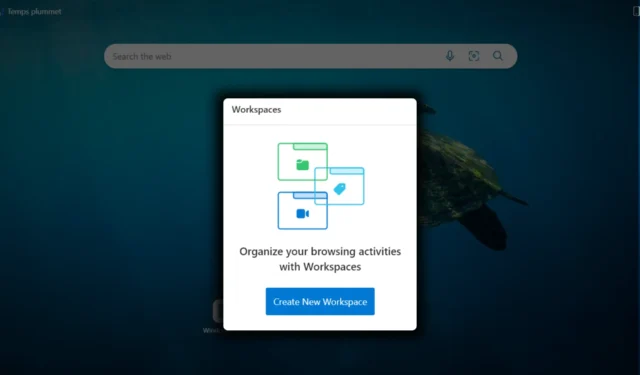
Les discussions sur cette fonctionnalité se poursuivent depuis au moins 2021, lorsque la fonctionnalité expérimentale est arrivée sur la chaîne Canary pour la première fois. Puis, lors de la conférence Ignite 2022 en octobre, les responsables de Redmond l’ont révélé devant des développeurs et des professionnels de l’informatique.
Bien que seuls certains utilisateurs aient accès à cette fonctionnalité, car elle est encore expérimentale, l’idée derrière cette fonctionnalité est de permettre aux utilisateurs d’avoir un contrôle plus organisé des onglets, en pouvant créer des groupes d’onglets et les organiser tout en les ouvrant. Très pratique pour les multitâches avec une vue large ou plusieurs moniteurs.
Comme indiqué dans la feuille de route de l’entreprise dans une entrée d’avril 2023, cette fonctionnalité sera déployée en juin.
Edge Workspaces permet aux clients d’organiser leurs tâches de navigation dans des fenêtres dédiées. Edge Workspaces permet aux utilisateurs de partager un ensemble d’onglets de navigateur afin que les groupes de travail puissent afficher les mêmes sites Web et les derniers fichiers de travail au même endroit et rester sur la même page. Chaque espace de travail Edge contient ses propres ensembles d’onglets et de favoris, tous créés et organisés par l’utilisateur et ses collaborateurs. Les espaces de travail Edge sont automatiquement enregistrés et mis à jour.
Alors, comment puis-je l’activer, vous pouvez demander? Eh bien, puisqu’il s’agit d’une fonctionnalité réservée aux initiés, Microsoft ne prévisualise les espaces de travail Edge que sur plusieurs initiés sélectionnés, mais vous pouvez toujours tester votre chance et télécharger Edge Canary. Voici comment.
Comment commencer à tester la fonctionnalité Edge Workspace
1. Ouvrez votre navigateur préféré.
2. Rendez-vous sur la page de téléchargement de Microsoft Edge Canary .
3. Une fois le téléchargement terminé, double-cliquez sur l’application pour l’installer.
4. Terminer l’installation
5. Si Microsoft sélectionne votre appareil pour tester cette fonctionnalité, vous verrez la fonctionnalité en haut à gauche de votre écran.
Que pouvez-vous faire avec la fonctionnalité Workspace d’Edge ?
Maintenant que vous avez téléchargé l’environnement de test et que vous avez activé la fonction d’espace de travail, voyons comment vous pouvez l’utiliser.
La première chose que vous devrez faire est de cliquer sur l’icône disponible, à côté des onglets verticaux. À partir de là, la prochaine étape consiste à cliquer sur l’option Créer un nouvel espace de travail et à nommer l’espace de travail que vous souhaitez créer.
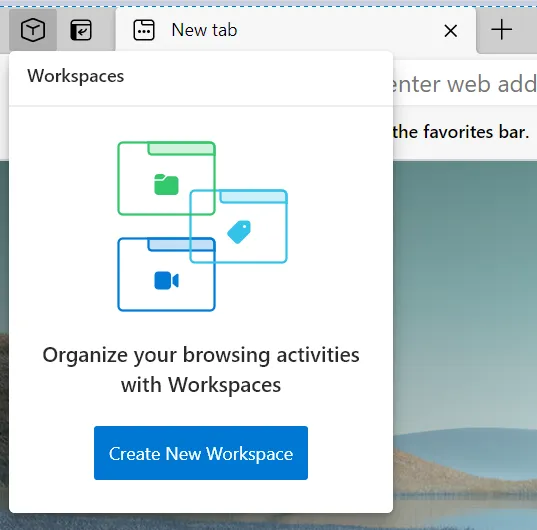
Après avoir cliqué sur l’option Créer un nouvel espace de travail, vous verrez que vous pouvez le personnaliser en lui donnant un nom et une couleur. Considérant que vous avez créé plus d’un espace de travail, il s’agit d’une option utile.
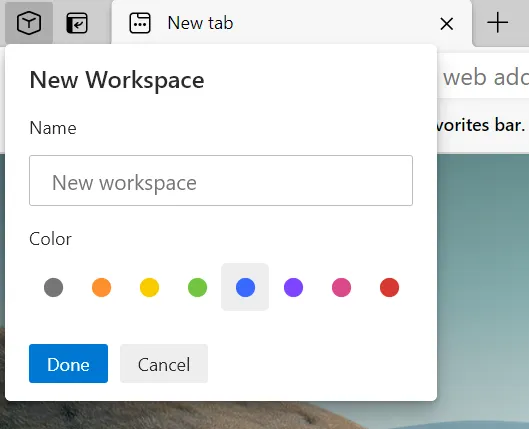
Vous pouvez créer autant d’espaces de travail que vous le souhaitez, et une fois que vous aurez cliqué sur l’un d’entre eux, il s’affichera côte à côte, s’ouvrant dans une fenêtre différente. De plus, pour chaque espace de travail que vous avez créé, les mêmes fonctionnalités d’onglet vertical s’appliqueront, vous permettant de mieux organiser votre travail.
Chaque fois que vous cliquez sur votre espace de travail créé, il s’ouvrira dans une fenêtre séparée vous permettant de basculer facilement entre les projets à partir du panneau de l’espace de travail.
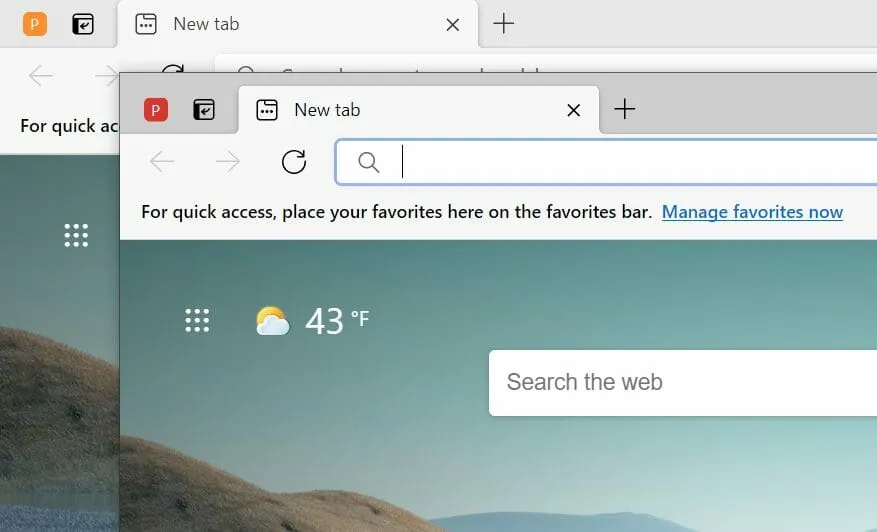
Que pensez-vous de cette nouvelle fonctionnalité que Microsoft Edge prévoit de mettre en place prochainement ? Nous aimerions connaître votre opinion à ce sujet, alors n’hésitez pas à nous laisser un commentaire.



Laisser un commentaire